Делать скриншоты очень удобно, а иногда и просто возникает необходимость при работе или общении. Однако, у некоторых пользователей это вызывает затруднения ввиду того, что в инструкции к телефону никто не написал, как именно это делается. Разумеется, способ создания скриншота на смартфоне зависит от операционной системы. Да и в разных версиях одних и тех же ОС есть незначительные отличия. И для удобства пользователя, делать скрины можно сразу несколькими способами, в том числе без задействования физических кнопок на самом девайсе.
Самыми популярными в наше время являются:
Первой рассмотрим iOS от разработчиков из Купертино. Если вы хотите сделать скриншот на iPhone, достаточно одновременно нажать кнопки «Home» (Домой) и блокировки (питания). Ваш смартфон «мигнёт», дав понять, что скрин сделан. Найти его вы сможете прямо в альбоме «Фотоплёнка», куда добавляются все сделанные вами снимки.
На iPhone без физической кнопки «Home» (iPhone X и более свежие модели) это делается путём зажатия боковой кнопки и клавиши «Volume+» (их нужно нажать и тут же отпустить). Если боковую кнопку держать дольше секунды, то вместо скриншота телефон запустит голосового ассистента Siri (если используются настройки по умолчанию).
С устройствами под управлением Android всё несколько интереснее. Поскольку сам Android — система открытая и гибкая, каждый девелопер не преминул создать так называемую оболочку, которая позволит юзеру ассоциировать ОС именно с этой маркой смартфона. Из этого выплывает, что в зависимости от того, какой марки ваше устройство, таким будет и способ «фотографирования» экрана. Также отличия имеются и в разных версиях Android.
На Android 2 и 3 скриншот делается путём зажатия кнопки «Приложения» (которая показывает перечень запущенных программ). Начиная с Android 4 за стандарт была принята комбинация «Power» + «Volume-». Кнопки нужно нажимать одновременно и сразу же отпускать (если удерживать, то девайс просто перезагрузится).
И начиная с Android 9, также добавили кнопку «Скриншот» в основное сервисное меню, которое открывается через зажатие кнопки «Power».
Android — это система с открытым исходным кодом. То есть каждый производитель на своё усмотрение может вносить в неё какие-либо изменения. И они этой возможностью активно пользуются! Помимо стандартных способов создания скринов, можно использовать ещё и такие:
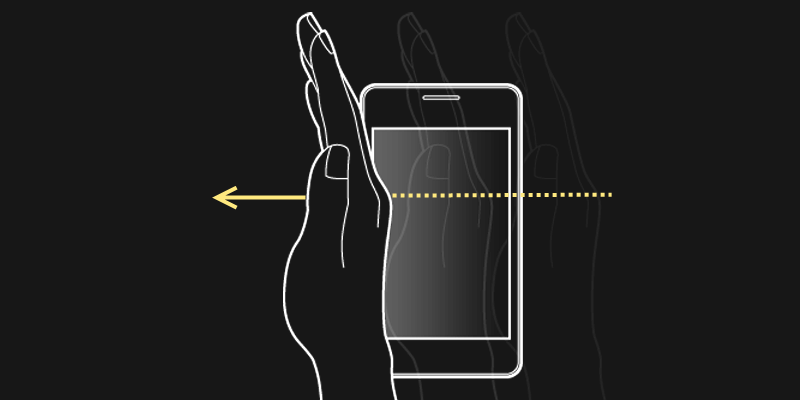
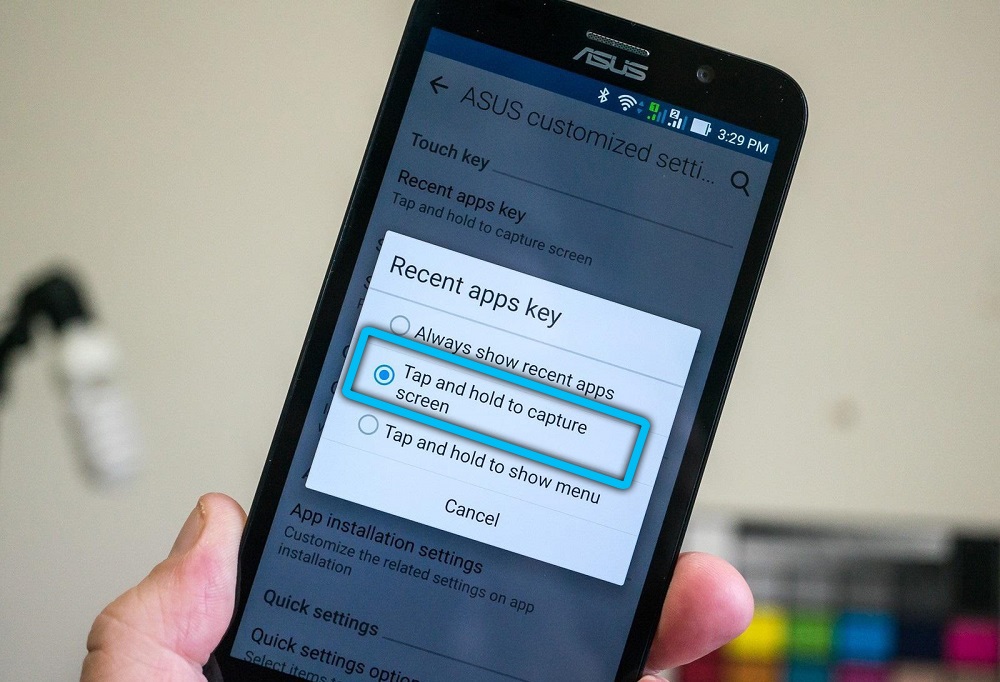
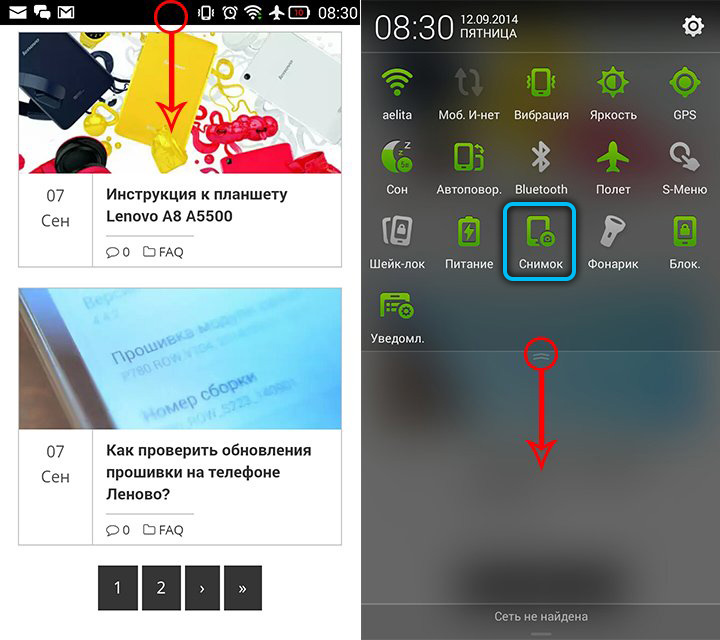
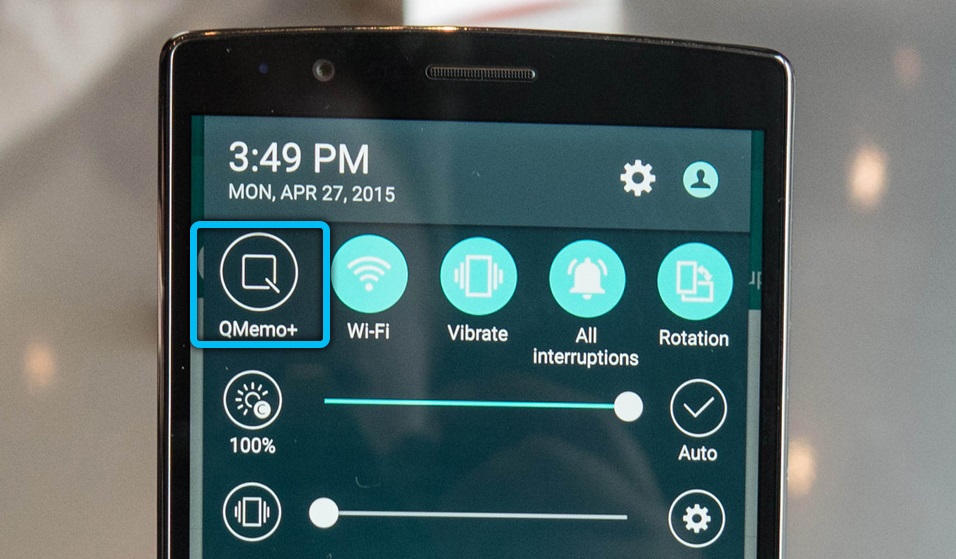
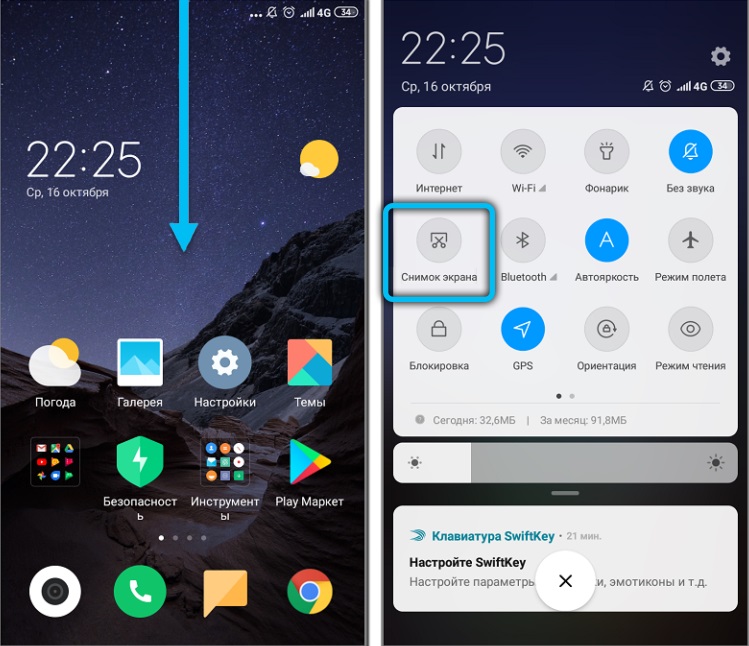

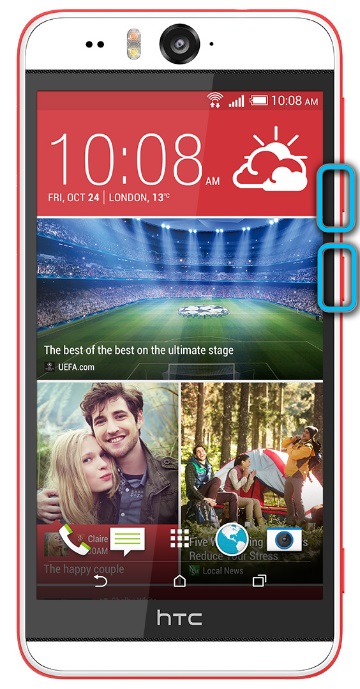
Существует множество сторонних программ для создания скриншотов на смартфонах Android. Большая их часть — бесплатные, скачать можно непосредственно из PlayMarket. Одной из самых популярных среди таковых является «Screen Master». Её главное преимущество — можно создать «виртуальную» наэкранную кнопку для быстрого создания скрина экрана. Будет полезно владельцам тех гаджетов, у которых физические кнопки «Home», «Power» или «Volume-» — сломаны. Ещё можно добавить возможность снятия скриншота через встряхивание смартфона (доступно в гаджетах, у которых имеется гироскоп или акселерометр).
Также «Screen Master» является простым редактором изображений. С помощью утилиты можно:
В бесплатной версии пользователю показывается реклама, за дополнительную плату (чуть более 200 рублей) её можно отключить.
Что же касается устройств на Windows Phone, то в случае использования восьмой версии ОС необходимо нажать и держать вместе кнопки «Пуск» и блокировки. Если же у вас стоит 8.1, то нужно нажать вместе кнопки питания и увеличения громкости. На вашем Windows-смартфоне будет создана новая папка в разделе «Фотографии», поэтому не переживайте, фотографии с экрана не потеряются.
Как видите, делать снимки с экрана вашего смартфона довольно просто. Всё, что нужно, — знать, какой способ какой марке соответствует. Делайте скрины, пишите комментарии и оставляйте ваше мнение о том, какие способы удобнее для вас лично.
Душевная благодарность за информацию ! «Андроид-4» от «Самсунга» — работает на «УРА» !
Не знала, что кто-то вообще обращается к интернету с такими вопросами, думала, что все уже давным-давно знают как делать скриншот.
У меня кнопка уменьшения громкости перестала работать, так что сделать скриншот не так легко было.